目次
を必要とすることが多い。 列を消す をもって 特定テキスト において マイクロソフトエクセル .説明しました。 3 方便 列を消す において エクセル をもって 特定テキスト この記事で紹介されている方法は超簡単です。
ここでは、サンプルデータセットを使って、その方法を分かりやすく説明します。 あるお店のデータセットで、異なる場所の売上情報が含まれています。 このデータセットには、次のようなものがあります。 3 の欄があります。 名称 , 所在地 そして 売上高 .

練習用ワークブックをダウンロードする
エクセルファイルはこちらからダウンロードできます。
特定のテキストを含む行を削除する.xlsmExcelで特定の文字列を含む行を削除する3つの方法
1.検索機能を使って、特定の文字列を含む行を削除する
この項では 消す すべて 漕ぎ手 似非 とのことです。 テキスト " アラン ". 両方の削除をお見せします。 パーシャルマッチング と フルマッチング を使用しています。 探す 特色 エクセル .

1.1. Excelで部分的に一致するテキストを含む行を削除する
この中で、私たちは 列を消す をもって 部分一致テキスト このデータセットでは、2つの 漕ぎ手 という名前を含むものです。 アラン " と " アラン・マーシュ 「を削除するために、部分一致を使用することができます。 二列 .
そのためには、以下の手順に従ってください。
ステップス
- より ホーム タブで移動します。 検索&選択 をクリックします。 探す .

- その後、" 検索と置換 " ダイアログボックス が表示されます。 あるいは CTRL + F をクリックすると、これを開くことができます。
- ここで " と入力します。 アラン " の中にあります。 何を探すか。 ボックスを使用します。

- をクリックします。 すべて検索 . 2名 の結果が表示されます。
- それらを選択する必要があります。 に を使用することで SHIFT + クリック .
- 選択後 閉じる .
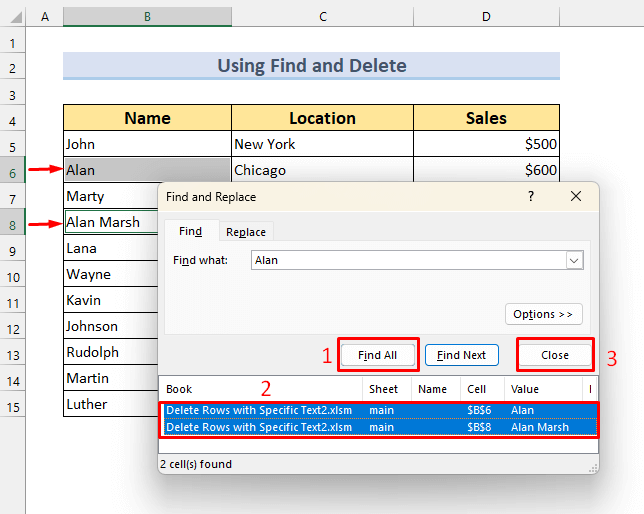
- 右クリック のいずれかになります。 選択された行 を表示するようにしました。 コンテキストメニュー バーです。
- 次に、以下を選択します。 削除...
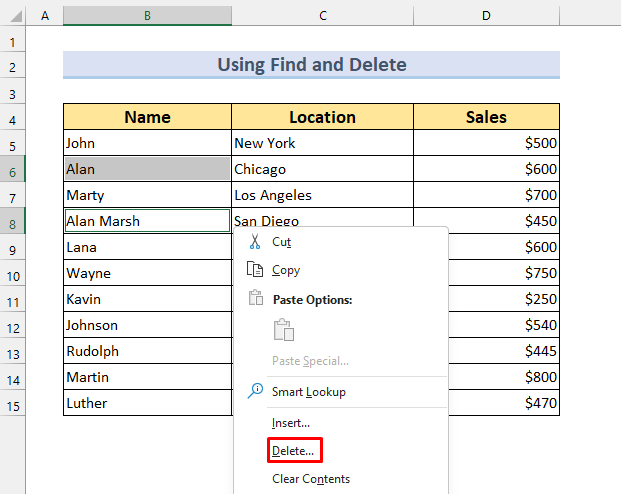
- 選択 全列 から ダイアログボックス .
- をクリックします。 よっしゃー .

列 を含む。 テキスト " アラン 「はもうないのです。
最後に、下の結果をご覧ください。
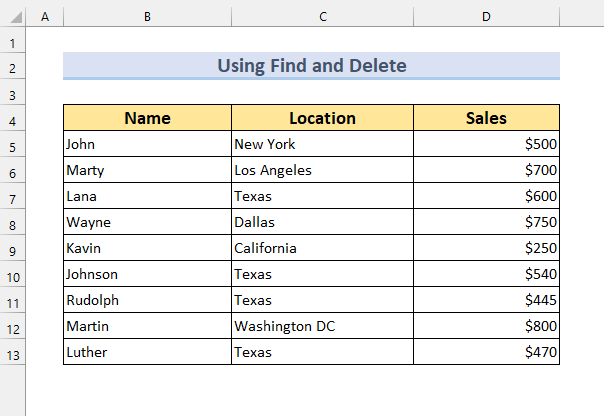
1.2. 検索機能を使って、完全一致する文字列のある行を削除する
同じデータセットから 取り除く その テキスト " アラン " のみ( " ではなく アラン・マーシュ 「そのためには、次のような手順で行います。
ステップス
- を持ち出す。 検索と置換 ダイアログボックス を、前の方法に準じて行う。
- 選択 オプション>> .
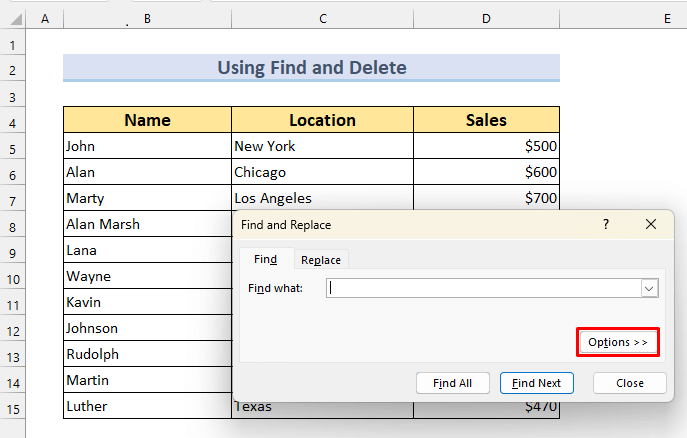
のみとさせていただきます。 取り除く その テキスト " アラン ". だから、必要なのは-。
- にチェックを入れる セルの内容全体を一致させる .
- をクリックします。 すべて検索 .
ここで、注目すべきは 6行目 が選択されています。

- 選択 その結果
- をクリックします。 閉じる .

- 現在 右クリック をクリックすると、その結果が表示されます。 コンテキストメニュー .
- をクリックします。 削除...

- 選択 全列 .
- その後 よっしゃー .

結果はこのようになります。 列 というテキストで アラン " になります。 削除済み .
列 を使って、" アラン・マーシュ " はそのままになります。

関連コンテンツ:Excelで条件付きで複数行を削除する方法(3つの方法)
2.フィルタを使って特定の文字列に一致する行を削除する
また、エクセル フィルター というコマンドがあります。 列を消す をもって マッチングテキスト を含むデータセットがある。 名称 , 生年月日 そして 高さ の 10 の人たちです。

2.1. フィルタを使って特定の文字列を含む行を削除する一般的な方法
私たちは 消す その 列 を含むものである。 テキスト " ブルース " を使用しています。 フィルター コマンドを使用します。
ステップス
まずは エクセルフィルター そのためには
- 適用したい範囲を選択する フィルター .
- 範囲を選択しました。 B4:D14 .
- より データタブ を選択します。 フィルター .

を見ることになります。 さん エクセル フィルター アイコンが表示されます。 列の見出し .

私たちは、次のことを望んでいます。 取り除く その 列 を含むものである。 テキスト " ブルース ".
- を選択します。 名称 カラムと エキスパンドフィルター アイコンを表示します。
- チェックをはずす (すべて選択) .
- チェック " ブルース ".
- その後 よっしゃー .

列 を使って、" ブルース " が表示されます。
- 右クリック について 列 を表示させることができます。 コンテキストメニュー .
- その後 行の削除 .
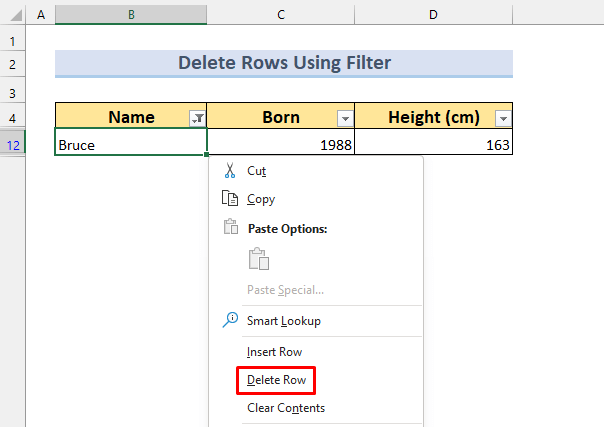
A 警告 というメッセージが表示されます。
- をクリックします。 よっしゃー .

何もないことに気づき、もう一人の自分を取り戻す。 漕ぎ手 で クリアリングフィルターの条件 .
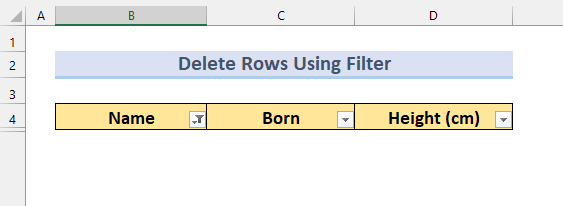
- をクリックします。 フィルターボタン の 名前欄 .
- 次に、以下を選択します。 "名前 "からフィルタをクリアする .
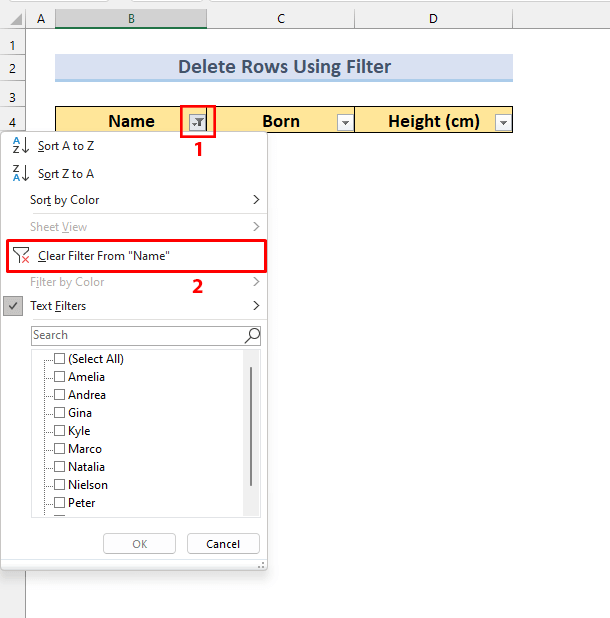
という行がありません。 テキスト " ブルース ".

2.2. 複数単語のマッチング
もし、あなたが望むなら 取り除く 二以上 テクスト この方法では、同様の手順で説明します。
例えば、次のようなことをしたい。 取り除く その テキスト行 " ジーナ " 並べて をもって " ブルース 「これを行うには、次のようにします。
ステップス
- 選択 " ジーナ " と " ブルース " の中にあります。 エクセルフィルタードロップダウンボックス .
- 前の方法2.1に従って 複数行の削除 .

2.3. 特定の単語や条件を含む行の削除
できること 列を取り除く をもって マッチングテキスト と クライテリア という名前の人が3人います。 ジーナ ". 今、私たちがしたいこと 取り除く その 漕ぎ手 という名前を含む" ジーナ " と生まれた人 後 1990 .

ステップス
まず最初に フィルター 後人 1990 .
- をクリックします。 フィルターアイコン の 生まれ の欄があります。
- から ナンバーフィルター を選択します。 Greater Than...

- 置く 1990 で、" よりも大きいです。 " のボックスを表示します。
- プレス よっしゃー .

次のような結果を得ることができます。

- 今より 名前 フィルターアイコン を選択する " ジーナ ".
- プレス よっしゃー .

- を選択します。 漕ぎ手 と 右クリック をクリックすると、コンテキストが表示されます。 メニュー .
- 次に、以下を選択します。 行の削除 .
- クリック よっしゃー .

- また 取り除く その フィルター をクリックすると、すべてのデータが表示されます。
最後に、データセットから テキスト " ジーナ" の後に生まれた" 1990 ".

続きを読む: ExcelのVBAで行のフィルタリングと削除をする方法(2通り)
類似の読み物。
- エクセルで別のリストを元に行を削除する方法(5つの方法)
- Excel VBA:セルが空白の場合、行を削除する (完全ガイド)
- エクセルで数式を使って複数行を削除する方法(5つの方法)
- VBAを使用してExcelでフィルタリングされていない行を削除する(4つの方法)
- エクセルで無限の行を削除する方法(5つの簡単な方法)
3.VBAを適用して特定の単語が含まれる行を削除する
このデータセットには、販売担当者、その地域、販売総量が含まれています。 このデータセットから、" イースト " 地域 このデータセットから ブイビーエー ができるようになりました。 列を取り除く をもって マッチテキスト .

ステップス
- まず最初に、Press ALT + F11 または デベロッパー タブセレクト ビジュアルベーシック を開いてください。 ブイビーエー ウィンドウに表示されます。
- 次に、次のサイトにアクセスします。 インサート では モジュール .

- 3つ目は、以下のコードを モジュール .
Sub DeleteRowsWithSpecificText() Dim x1 As Range For Each x1 In Range("c5:c14") If x1.Value = "East" Then x1.EntireRow.Delete End If Next x1 End Sub 
- 最後に 実行 のコードです。 Run Sub/UserForm .

または F5 を行うことです。
があります。 漕ぎ手 を含む。 言葉 " イースト " は 削除済み をデータセットから削除します。
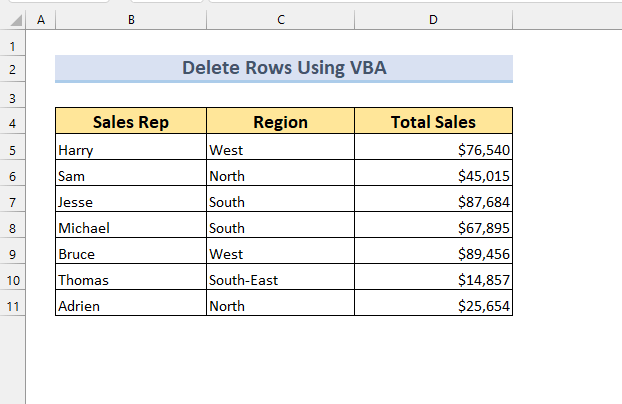
関連コンテンツ:Excelで行を削除するショートカット(ボーナステクニック付き)
プラクティス部門
Excelシートには、追加のデータセットが含まれています。 3つのメソッドを実践して 列を消す と、より明確にメソッドを理解することができます。
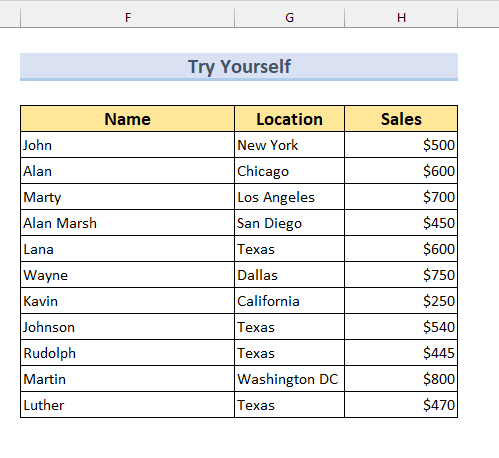
結論
の3つの方法を用いています。 列を消す において エクセル をもって 特定テキスト .使用しています。 エクセル 検索、フィルタ、VBAの機能を使って、目標を達成します。 ワークシートをダウンロードして、方法を練習することができます。 何か問題があれば、コメント欄で質問することができます。

